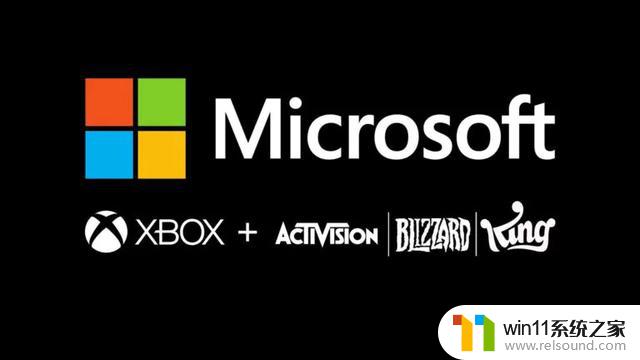电视网络不佳切换投屏分辨率 电脑和电视机的分辨率不一致怎么办
电视网络不佳切换投屏分辨率,随着科技的不断发展,电视网络的普及程度也越来越高,有时我们在使用投屏功能时可能会遇到电视网络不佳的问题,导致投屏时的分辨率不尽如人意。由于电脑和电视机的分辨率不一致,也可能会给我们带来一些困扰。面对这些问题,我们应该如何解决呢?本文将会为大家介绍一些解决方法。
步骤如下:
1.首先我们在电脑桌面点击鼠标右键,
然后在弹出的选项中选择屏幕分辨率。
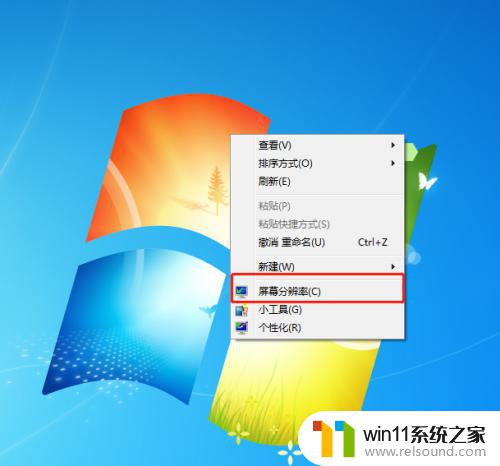
2.接着,在屏幕分辨率设置界面。我们首先选择显示器,将显示器内容换成我们的外接显示器,即电视机(一般设置1是电脑,2就是外接显示器了)。
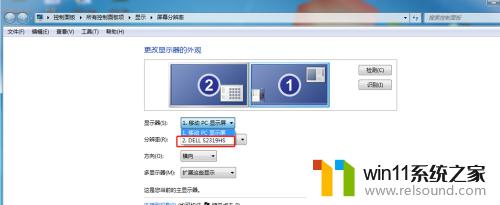
3.将显示器调整为我们的电视机后,接着我们调整下面一项,分辨率。
如果用户知道电视机的最佳分辨率,直接调整就行。
如果不知道,我们可以多尝试几个分辨率。
一般电视机分辨率设置为1280*720。
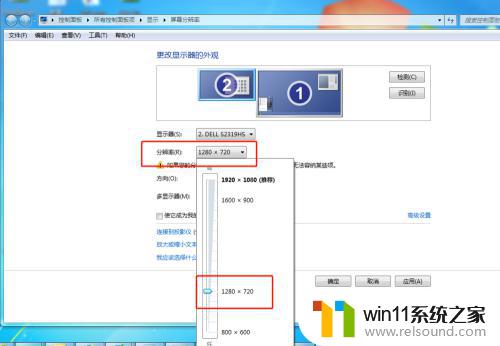
4.分辨率调整完毕后,我们点击高级设置。
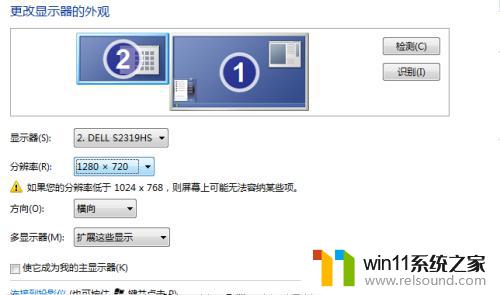
5.在弹出的对话框中,选择监视器,然后将屏幕刷新频率调整到60赫兹。然后点击应用,确定。
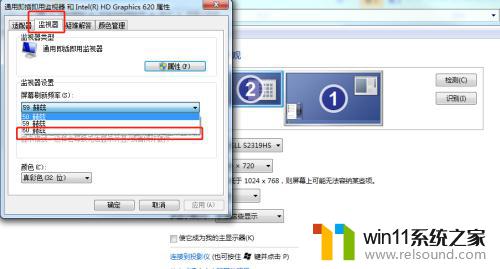
6.最后,在屏幕分辨率窗口右下方先点击应用。然后点击确定,即可看到电视机已经可以与电脑完美连接了(有些电脑确定后需要重启才能生效,重启即可)。

以上就是解决电视网络不佳切换投屏分辨率的全部方法,如果您遇到这种情况,可以按照以上步骤来解决,希望这些方法能对大家有所帮助。